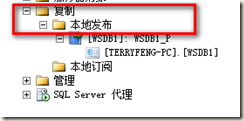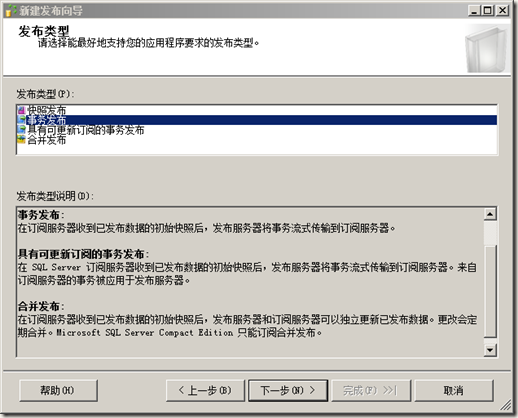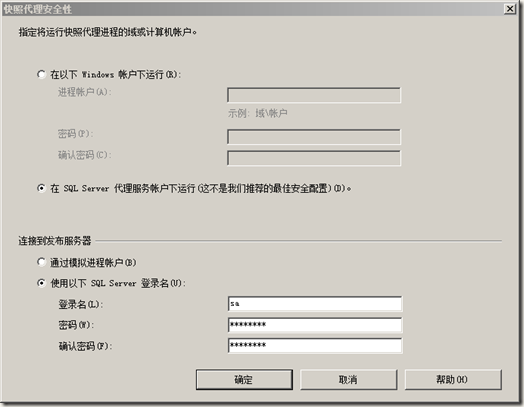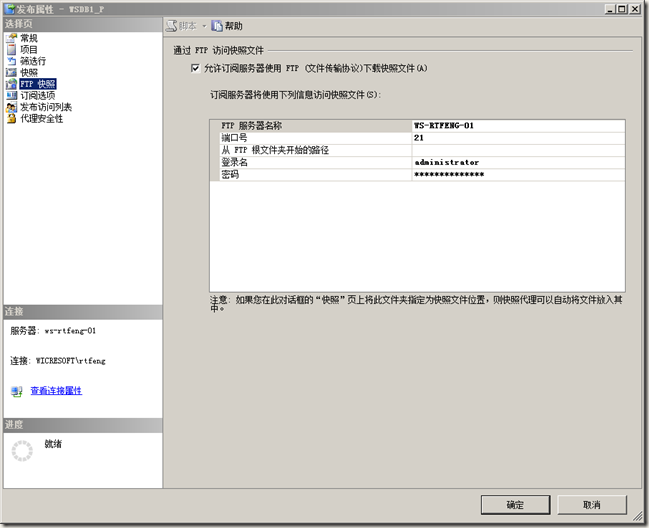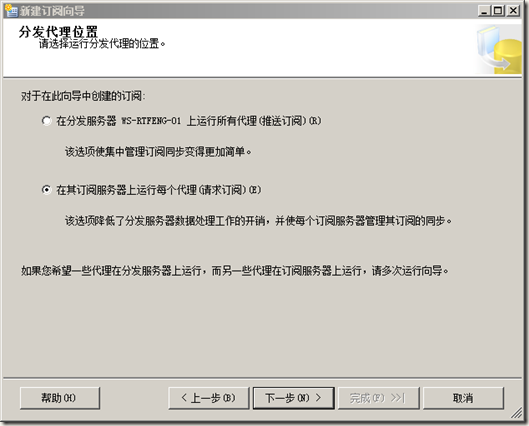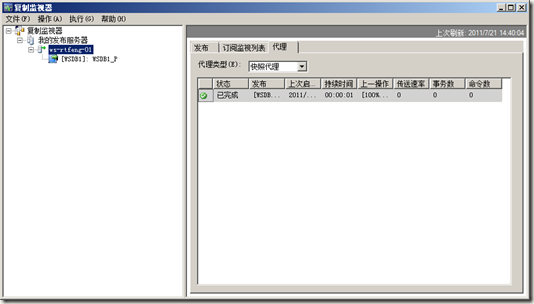SQL Server 2008 R2 資料庫之間的資料同步熱備份
下載網站:www.SyncNavigator.CN
----------------------------------------------------------
HKROnline SyncNavigator 8.4.1 非破解版 註冊機 授權啟用教程
預期效果:
資料庫1的資料發生變化後,資料庫2的資料根據資料庫1的變化,實時進行資料同步,熱備份。
前期準備(重點),在設定之前先要做的。
1.測試環境:Windows Server 2008 R2 SP1 + SQL Server 2008 R2 SP1
2.安裝FTP 元件,FTP全部打勾,並在IIS裡面新建FTP站點,並設定,這裡要注意的地方有兩點。
第一:要設定一個正常的登入使用者,有密碼和名字的那種,測試的時候,我同時也開啟了匿名使用者
第二:就是FTP 的目錄調整好,一般可能會調整兩次以上,做好再調整的準備,原則是,所制定的位置就是釋出伺服器的生成位置,並在設定的時候設定正確。
3.防火牆,防火牆要設定好,避免測試的時候,製造麻煩。可以先關閉。
4.Hosts ,這裡要在兩臺伺服器Host裡面把自己和對方的計算機名字對應iP地址都寫在雙方的兩個伺服器裡面,用與 在連線的時候使用計算機名進行連線,看到很多網友都說要使用計算機名登入,而不是IP地址。
5.儘量用Windows 身份驗證,同時要開啟sa 的登入方式。使用者必須在sysadmin 組裡面,這裡說的組是SQL Server 的使用者組。
6.兩臺電腦一定要啟動 SQL Server 代理
7.建立的所有資料庫的恢復模式為:完整
8.SQL Server 的安裝 一定要記得 ,將 資料庫複製等複選框都選擇上,之選一個關係資料庫是不行的,其包含的複選框也都選擇上。
配置部分:
上面的工作都做完了並驗證通過之後,開始配置
1.先是要建立釋出配置
右鍵新建一個釋出,沒有特殊的地方。
上圖》根據需要選擇釋出方式
上圖部分使用為配置許可權,下面的sa 為 釋出伺服器的sa 賬戶。
釋出完成之後,右鍵選擇釋出專案,點選屬性,來設定FTP釋出方式。如下圖
上面專案裡面,照著選上,特別是上面的複選框,特別注意一下FTP登入使用者,一定要在fTP上測試通過了,然後上面FTP開始路徑的位置是你在設定FTP目錄的時候,直接定位到 “ 計算機名_資料庫名_釋出名 “ 的這個目錄的包含他的目錄(不是這個目錄)位置。
訂閱伺服器配置
訂閱伺服器沒有什麼特殊的,在訂閱伺服器的資料庫上,建立本地訂閱,唯一要注意的是下圖,選擇推還是拉的方式,這個方式在特定條件下還是有一定的說法。有的條件下會出警告。
建立完成,你會發現,訂閱伺服器的資料庫已經同步到了釋出伺服器上的內容,他會為你建立表。
同時還會發現一下配置變化,可以通過右鍵點選訂閱和釋出,來檢視執行情況!
比如下圖就是一個比較重要的監視器。